Панель "Expert" и Настройки программы
Панель "Expert" открывается кликом на кнопке-команде в правом углу командной строки.
Общий вид панели:
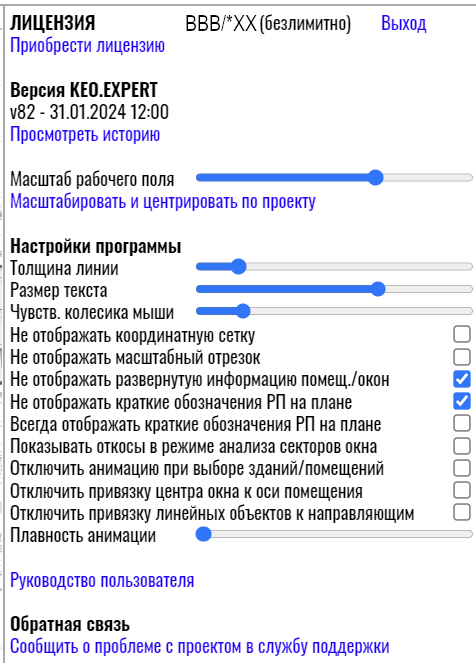
В верхней строке указан логин пользователя и в скобках - дата окончания действия лицензии.
Кнопка "Выход" выводит программу из режима лицензированного пользователя в тестовый.
Клик на "Приобрести лицензию" отправляет в соответствующий раздел сайта KEO.EXPERT.
Далее следует версия программы. Кликом на "Просмотреть историю" открывается окно с изменениями, внесёнными разработчиками при последних обновлениях.
Ползунок "Масштаб рабочего поля" позволяет масштабировать рабочее поле "вручную". Это бывает необходимо в случае сбоя настроек колесика мыши или браузера, при которых любое движение колёсиком приводит к максимальному увеличению или уменьшению рабочего поля.
Если при этом объекты рабочего поля перестают быть видимы, следует воспользоваться кнопкой-командой "Масштабировать и центрировать по проекту".
Настройки программы
Настройки этого блока являются пользовательскими предпочтениями и действуют во всех проектах, открытых в конкретном браузере на конкретном устройстве, независимо от настроек, применявшихся при создании проекта, в том числе другим пользователем.
При открытии сохранённого проекта на новом устройстве в нём будут выставлены настройки по умолчанию.
При открытии проекта другим пользователем настройки проекта будут выставлены по последним предпочтениям, заданным им на его устройстве в его браузере.
Толщина линии - регулировка распространяется на контуры объектов, размеры и линии, построенные в рабочем поле. На толщине линий в Отчёте настройка не сказывается.
Размер текста - регулировка размера шрифта поясняющих надписей в рабочем поле. На размере текста в других панелях KEO.EXPERT настройка не сказывается. Автоматический показ/отключение поясняющих надписей зависит от масштаба объектов в рабочем поле. Надписи с крупным шрифтом при уменьшении изображения пропадают раньше, чем надписи с мелким шрифтом.
Чувствительность колёсика мыши - скорость (шаг) масштабирования расчётного генплана и созданных на нём объектов в рабочем поле при вращении колёсика мыши.
Не отображать координатную сетку - скрывает координатную сетку в рабочем поле, если она мешает работе.
Не отображать масштабный отрезок - скрывает масштабный отрезок в рабочем поле, если он мешает работе.
Не отображать развёрнутую информацию помещений и окон - отключает поясняющие надписи в рабочем поле, если они скрывают расчётную точку, редактируемый объект или его часть.
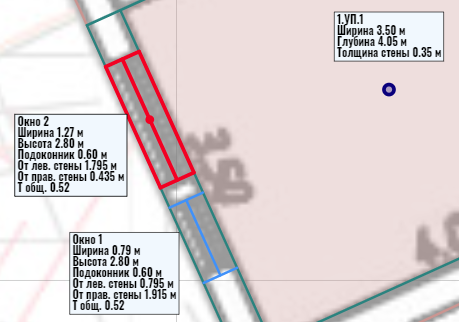
При отключении поясняющих надписей обозначения помещений становятся "краткими":
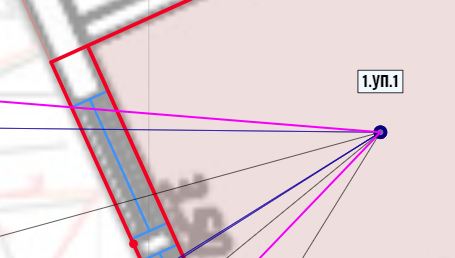
Не отображать краткое обозначение РП на плане - отключает краткие обозначения РП рабочем поле, если они скрывают расчётную точку. При этом развёрнутая информация об РП будет выводиться на экран (если она не отключена).
При отключении кратких обозначений и развёрнутой информации "плавающие" подписи к объектам при наведении на них курсора сохраняются:
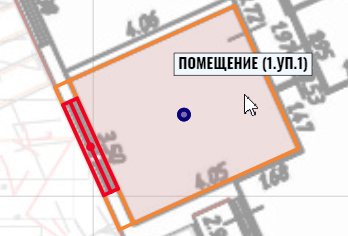
Показывать откосы в режиме анализа секторов окна - настройка относится к режиму анализа секторов зданий, просматриваемых в светопроёме (см. Анализ секторов зданий). На схеме слева развёртка по окну показана без откосов, на схеме справа - с откосами:
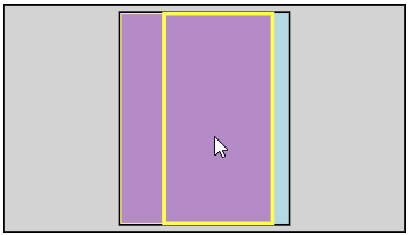
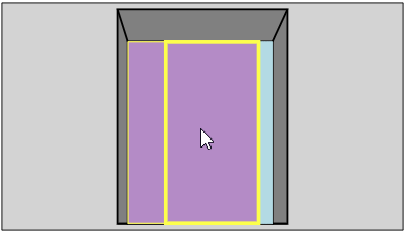
Отключать анимацию при выборе зданий/помещений - настройка относится к панорамированию рабочего поля при выборе зданий и РП в панели "Отчёт" (см. Навигация по объектам) - в режиме анимации рабочее поле перестраивается таким образом, чтобы выбранный объект попал в центр изображения. Эту возможность можно отключить, если в навигации по рабочему полю нет необходимости.
Отключить привязку центра окна к оси помещения
В центре объекта "окно" имеет маркер-точка, за которую окно можно перемещать вдоль фасада. Для удобства посадки окна на оси помещения действует "прилипание" маркера окна к оси РП.
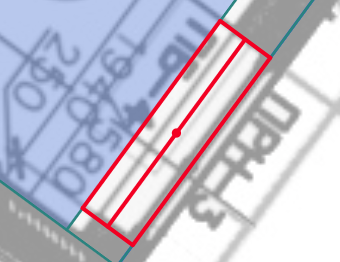
Эта возможность может мешать при необходимости небольшого смещения с оси, и может быть отключена.
Отключить привязку линейных объектов к направляющим
К линейным объектам относятся фасады, размеры и линии. Для облегчения их построения KEO.EXPERT подсвечивает светло-зелёным направляющие, соответствующие ориентации координационной сетки. При редактировании линейного объекта направляющая подсвечивает его исходное направление. Конечная точки построения/редактирования предусмотрено "прилипание" к подсвеченной направляющей. Если это мешает при небольшом смещении в сторону от направляющей, опция может быть отключена.
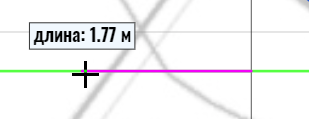
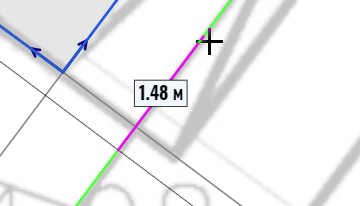
Плавность анимации - регулирует скорость панорамирования рабочего поля при выборе зданий или РП в панели "Отчёт" (см. Навигация по объектам).
Руководство пользователя
В новом окне открывается страница с руководством к полнофункциональной версии KEO.EXPERT в различных форматах, и видеоуроками, в том числе, по работе в тестовом режиме.
Обратная связь (доступна только в полнофункциональной версии)
Кликом на кнопке "Сообщить о проблеме..." открывается окно создания сообщения в службу поддержки.
Панель "Expert" в тестовой версии программы
В тестовой версии граничения отсутствуют. За исключением возможности обратной связи со службой поддержки (эта кнопка-команда в интерфейсе тестового режима отсутствует)..
Закрытие панели "Expert"
Панель "Expert" закрывается повторным кликом на её кнопке-команде в командной строке.